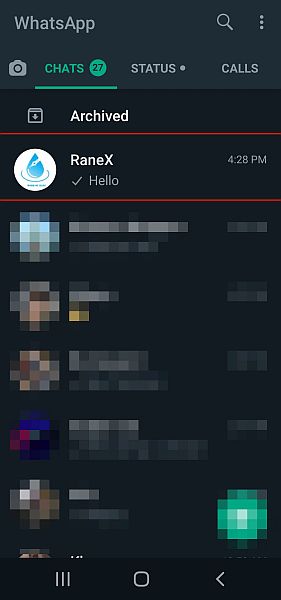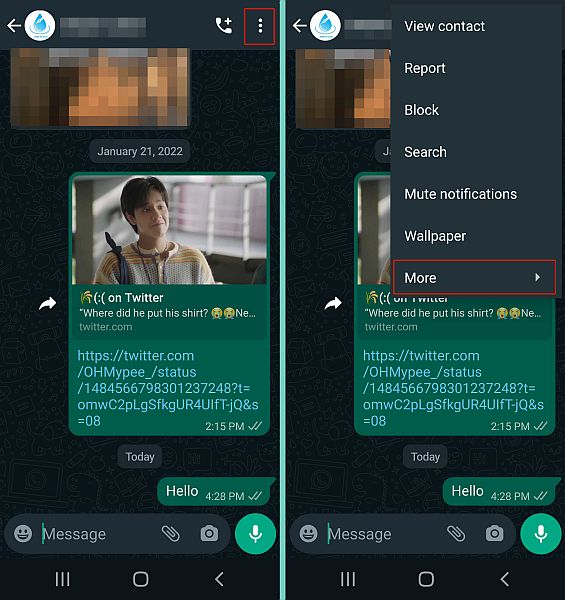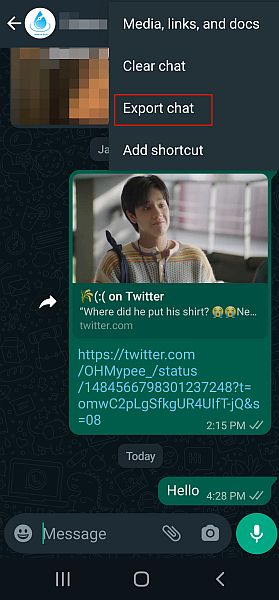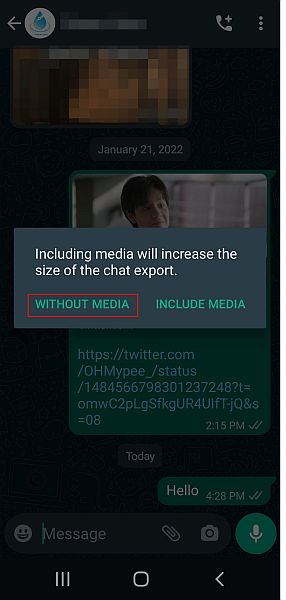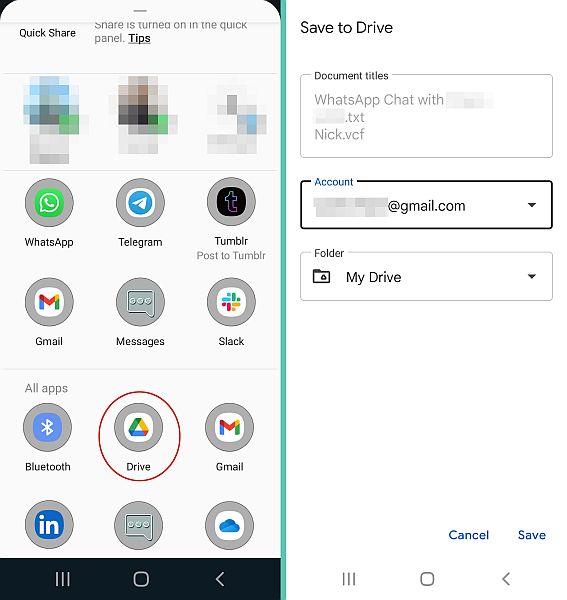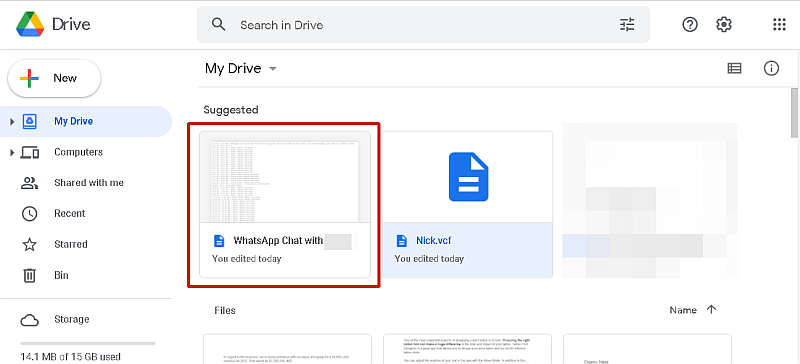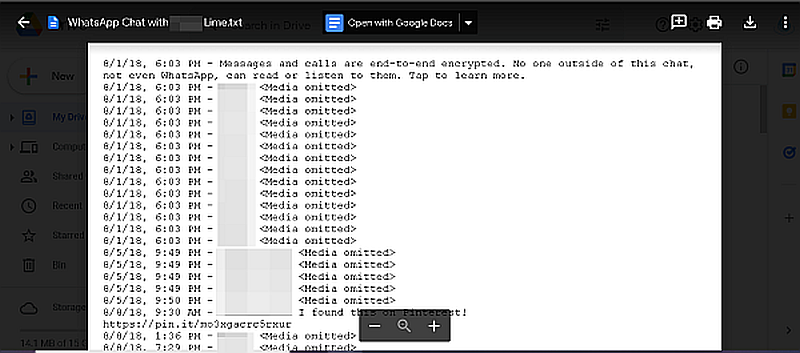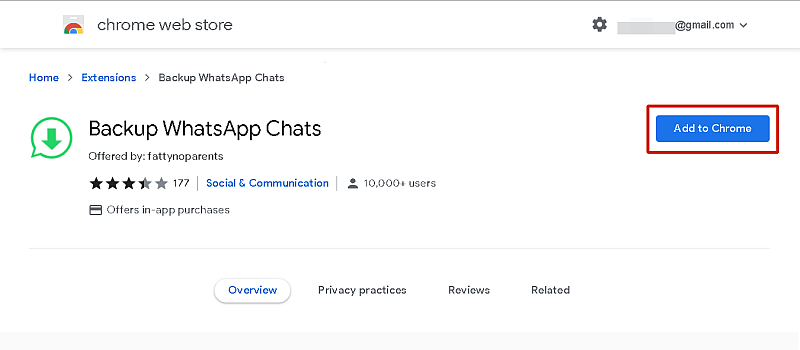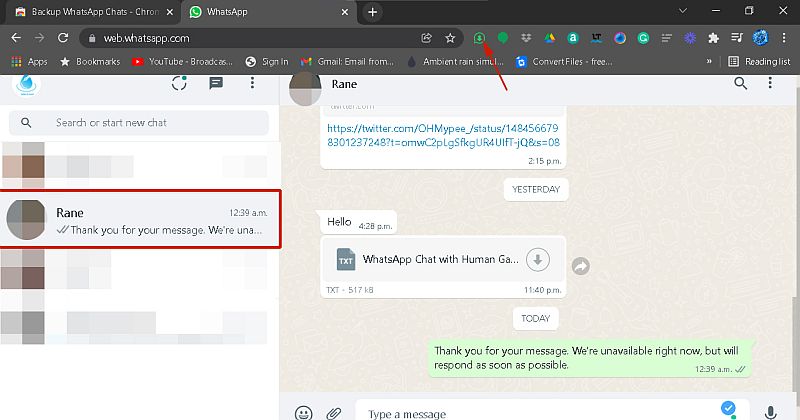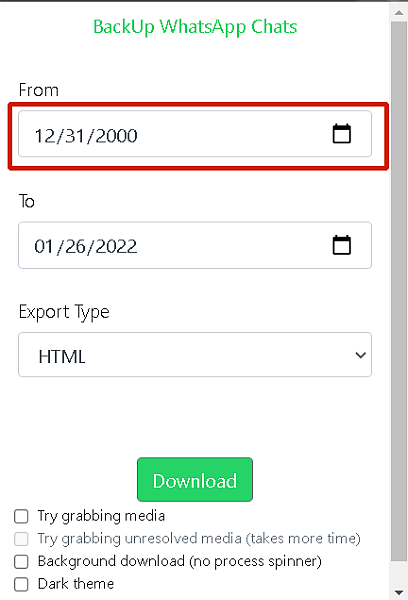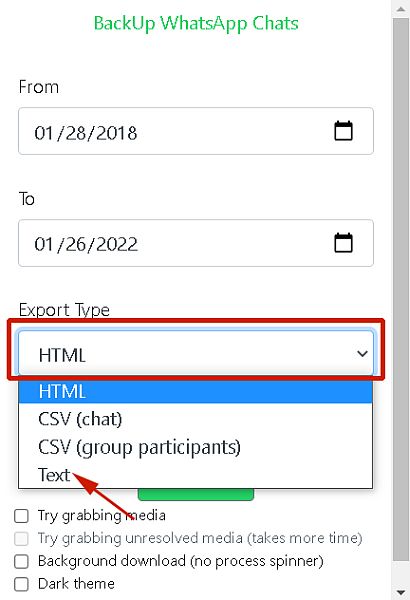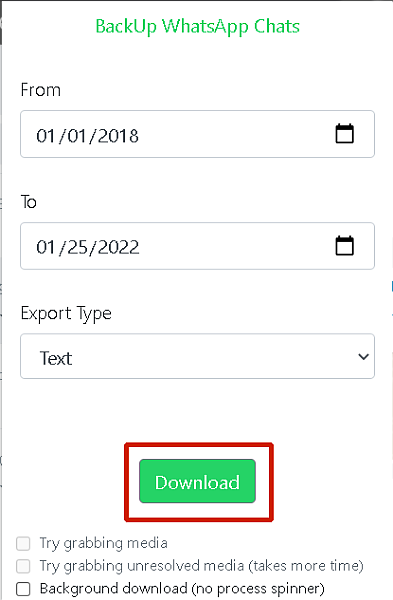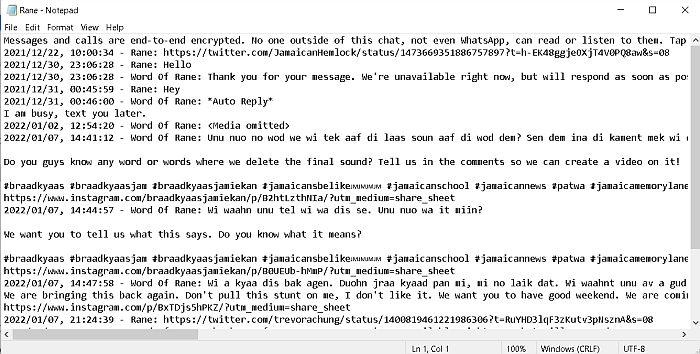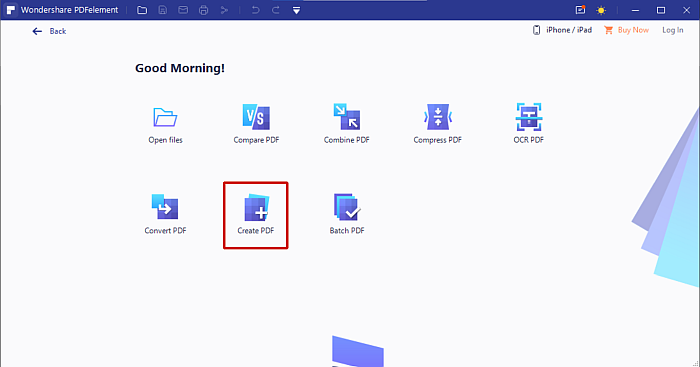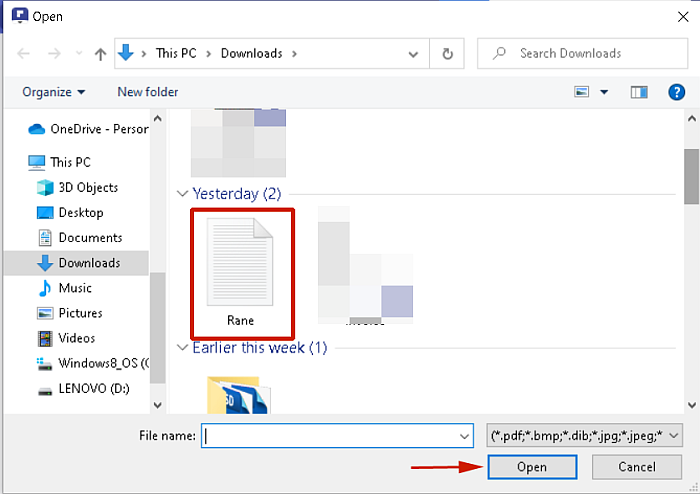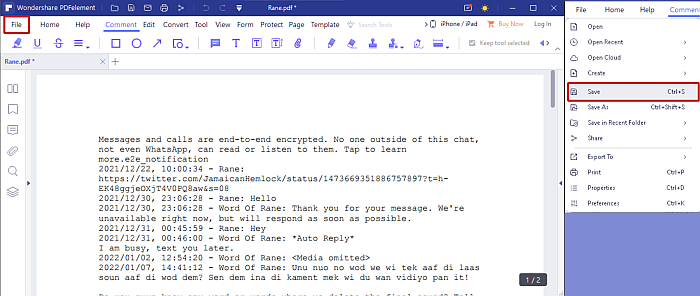Voici comment télécharger le chat WhatsApp sur PC. Ouvrez WhatsApp sur votre téléphone, appuyez sur les trois points verticaux, puis appuyez sur Plus et appuyez sur Exporter le chat. Après avoir exporté votre chat, enregistrez-le sur Google Drive. Ensuite, ouvrez Google Drive sur votre PC et téléchargez le chat WhatsApp exporté.
Avez-vous déjà voulu enregistrer une discussion WhatsApp sur votre PC pour un accès facile ? L’un des meilleurs formats pour enregistrer votre chat WhatsApp est le PDF. Cela rendra le fichier facile à lire, à partager et à imprimer. De plus, personne ne peut facilement le modifier non plus à votre insu.
Lisez la suite pour apprendre comment enregistrer le chat WhatsApp sur PC, puis le convertir en PDF avec facilité.
2 façons d’enregistrer le chat WhatsApp sur PC et de le convertir en PDF
Lorsque vous cherchez à enregistrer votre chat WhatsApp sur PC, il existe deux façons simples de le faire. Tu peux soit exporter le chat sur votre téléphone ou utiliser l’extension Chrome, Sauvegarder les conversations WhatsApp, pour enregistrer vos discussions avec WhatsApp Web.
Chaque méthode a ses avantages et ses inconvénients. Voici comment utiliser chaque méthode pour exporter votre chat WhatsApp. Ensuite, je vous montrerai comment utiliser Wondershare Élément PDF pour convertir votre conversation enregistrée en fichier PDF.
Comment exporter le chat WhatsApp sur le téléphone et l’enregistrer sur Google Drive
WhatsApp reste l’une des principales plateformes de messagerie au monde. Au fil des ans, il a introduit une variété de fonctionnalités qui lui ont permis de garder une longueur d’avance. L’une de ces caractéristiques est la possibilité d’exporter votre chat WhatsApp. Vous pouvez envoyer votre chat WhatsApp par e-mail, le partager via WhatsApp ou l’enregistrer sur Google Drive.
Dans ce tutoriel, je vais vous montrer comment exporter un chat WhatsApp sur votre téléphone et l’enregistrer sur Google Drive. Le processus est assez simple et selon la taille de votre chat et l’option d’enregistrement des médias, cela peut aussi être assez rapide.
Pour ce tutoriel, j’ai utilisé un téléphone Android. Cependant, à la fin de cette section, je mettrai un lien vers une vidéo vous montrant comment exporter le chat WhatsApp sur un iPhone.
Voici comment procéder :
- Ouvrez WhatsApp sur votre téléphone et ouvrez le chat que vous souhaitez exporter.
- Une fois que vous avez fait cela, appuyez sur les trois points verticaux dans le coin supérieur droit de l’écranpuis touchez Plus en bas du menu contextuel.
- Après avoir appuyé sur Plus, vous verrez apparaître des options supplémentaires. Dans la liste disponible, sélectionnez Exporter le chat.
- Suivant, sélectionnez Avec média ou Sans média pour choisir d’inclure ou d’exclure dans le chat pour votre fichier d’exportation. J’ai décidé de le faire sans médias, mais la décision vous appartient. Lorsque vous décidez d’inclure le média, il envoie tous les fichiers média en plus d’un fichier texte (fichier txt) avec vos messages. Après avoir fait votre choix, WhatsApp commencera à exporter le chat.
- Une fois le chat exporté, vous aurez la possibilité de le partager. Le meilleur moyen de obtenir le chat exporté sur votre PC consiste à l’enregistrer sur Google Drive, c’est ce que j’ai fait. Vous pouvez le faire en sélectionnant l’icône Google Drive, puis en cliquant sur Enregistrer.
- Maintenant que vous avez enregistré avec succès le chat sur votre Google Drive. Ouvrez Google Drive sur votre PCet vous verrez le fichier txt avec votre chat exporté.
- Ouvrez le fichier exporté et vous y verrez votre chat WhatsApp.
Voici une vidéo vous montrant comment exporter votre chat WhatsApp sur votre téléphone Android et l’enregistrer sur Google Drive:
Pour les utilisateurs d’iPhone, voici une vidéo vous montrant comment exporter votre chat WhatsApp :
Comment enregistrer le chat WhatsApp à l’aide de l’extension Chrome – Chats de sauvegarde WhatsApp
le Extension de discussions de sauvegarde WhatsApp pour Google Chrome est une extension que vous pouvez utiliser pour télécharger vos chats WhatsApp via WhatsApp Web. L’extension coûte un paiement unique de 5 $, que vous devez payer avant vous pouvez l’utiliser pour sauvegarder WhatsApp sur PC.
WhatsApp est accessible sur votre PC via n’importe quel navigateur utilisant WhatsappWeb. Tout comme l’application, elle vous permet d’envoyer des fichiers multimédias, des notes vocales et des messages à vos contacts. Tandis que il y a aussi un fonctionnaire Application de bureau WhatsAppla version basée sur un navigateur est toujours populaire.
Voici comment enregistrer votre WhatsApp sur PC à l’aide des discussions de sauvegarde WhatsApp Extension Chrome :
- Télécharger le Extension WhatsApp Backup Chats de la Boutique en ligne Chrome.
- Suivant, connectez-vous à WhatsApp Web et sélectionnez le chat que vous souhaitez enregistrer sur votre PC. Après avoir ouvert le chat de votre choix, appuyez sur l’extension WhatsApp Backup Chats dans la barre d’extension Chrome.
- Après avoir activé l’extension, vous verrez un menu contextuel qui vous montre les dates à partir desquelles vous pouvez enregistrer le chat, ainsi que le type de fichier d’exportation. Appuyez sur la première entrée de date et sélectionnez la date de début du chat que vous souhaitez enregistrer.C’est un excellent moyen de gagner du temps si vous cherchez à trouver les messages d’une date précise. La date finale est automatiquement définie sur la date du jour, mais cela peut également être modifié.
- Maintenant que vous avez choisi les dates, vous devez sélectionner le type de fichier. Vous pouvez décider de enregistrez votre chat en tant que fichier HTML, CSV ou texte. Le type de fichier par défaut est HTML. Avec ce type de fichier, vous pouvez télécharger des médias. Cependant, comme je ne voulais que les messages, j’ai choisi d’enregistrer mon chat sous forme de fichier txt.
- Une fois que vous avez terminé de régler vos paramètres, appuyez sur Télécharger pour enregistrer votre chat WhatsApp.
- Voilà, vous avez réussi enregistré votre chat WhatsApp sur votre PC à l’aide de l’extension WhatsApp Backup Chats pour Google Chrome. Le fichier sera enregistré dans votre dossier Téléchargements, vous pourrez donc l’ouvrir pour le réviser.
Comment convertir un chat WhatsApp enregistré à l’aide de PDFelement
Un fichier PDF (format de document portable) est le type de fichier de référence pour la plupart des documents. L’une des raisons à cela est que les fichiers PDF ne sont pas faciles à modifier, ce qui les rend plus adaptés aux informations sensibles. Ils sont également largement utilisés, ce qui les rend facilement accessibles sur une variété d’appareils.
PDFelement est un éditeur PDF tout-en-un de Wondershare. Tu peux utilisez-le pour créer, modifier, signer et protéger vos documents PDF. PDFelement de Wondershare est un logiciel premium disponible pour Windows et Mac.
Il est disponible sous forme d’abonnement annuel avec des plans pour les individus, les équipes, les établissements d’enseignement et les offres groupées. PDFelement Pro pour les particuliers Windows/Mac coûte 79,99 $ par an, tandis que PDFelement Pro pour Windows/Mac avec iOS pour les particuliers coûte 99,99 $. Vous pouvez consulter les autres plans ici.
Vous pouvez également expérimenter Élément PDF gratuitement pendant 7 jours pour voir si c’est pour toi.
Bien que cela puisse sembler coûteux au départ, cela se rentabilise, surtout si vous travaillez beaucoup avec des fichiers PDF. De plus, PDFelement facilite la conversion de fichiers au format PDF.
Lisez la suite pour voir comment vous pouvez utilisez PDFelement pour convertir votre chat WhatsApp enregistré en PDF:
- Télécharger et installer PDFelement à partir de pdf.wondershare.com.
- Une fois que vous avez installé PDFelement, ouvrez le programme sur votre bureau. Sur la page d’accueil, vous verrez une variété d’options. Sélectionnez l’option Créer un PDF. Vous allez l’utiliser pour convertir votre chat WhatsApp enregistré en un fichier PDF.
- Ensuite, une fenêtre contextuelle apparaîtra, cliquez sur votre chat WhatsApp téléchargé, puis cliquez sur Ouvrir. Cela oplume le fichier txt dans Élément PDF.
- Comme vous le verrez, votre chat WhatsApp enregistré est maintenant disponible dans PDFelement. Vous n’avez rien d’autre à faire dans le fichier pour le convertir, cependant, des options sont disponibles si vous le souhaitez. Cependant, pour l’enregistrer en tant que fichier PDF, cliquez simplement sur Fichier puis sur Enregistrer.
- Voilà, vous avez converti votre chat WhatsApp enregistré en un fichier PDF.
Voici une vidéo vous montrant comment utiliser Élément PDF pour convertir un fichier txt en fichier PDF:
Télécharger Élément PDF et essayez-le gratuitement pendant 7 jours pour voir comment vous pouvez facilement exporter un chat WhatsApp au format PDF.
Si vous voulez en savoir plus sur ce logiciel, lisez notre avis.
FAQ
Puis-je transférer une conversation WhatsApp entière ?
Vous pouvez transférer une conversation WhatsApp entière, cependant, vous ne pouvez pas le faire comme vous le feriez avec un seul message. Pour transférer une conversation WhatsApp, vous devez exporter le chat, puis l’envoyer sur WhatsApp ou par e-mail au destinataire prévu.
Que se passe-t-il si j’exporte un chat WhatsApp ?
Ce qui se passe si vous exportez un chat WhatsApp, c’est que le chat entier est converti en un document texte. Ce vous permet de partager facilement le chat avec une autre personne via WhatsApp ou par e-mail. Vous pouvez également enregistrer le chat sur Google Drive pour y accéder sur n’importe quel appareil.
Comment puis-je obtenir l’historique des discussions WhatsApp ?
Comment obtenir l’historique des discussions WhatsApp est assez simple. Si vous avez tous vos WhatsApp sauvegardé sur le cloud (Google Drive ou iCloud) ou sur un appareil local (pour les appareils Android) vous pouvez ensuite restaurer facilement votre historique de chat WhatsApp à partir de l’une ou l’autre de ces sources.
Comment puis-je imprimer l’historique des discussions WhatsApp ?
Vous pouvez imprimer l’historique des discussions WhatsApp assez facilement. Première, exportez le chat WhatsApp que vous souhaitez imprimer et envoyez-le par e-mail dans votre boîte de réception. Ensuite, ouvrez le fichier texte dans votre boîte de réception et envoyez-le pour impression. C’est aussi simple qu’il est d’imprimer votre historique de chat WhatsApp.
Comment puis-je copier le chat WhatsApp dans Word ?
Comment copier le chat WhatsApp sur Word est de exporter d’abord le chat sélectionné. WhatsApp exporte les chats sous forme de fichiers txt. Ensuite, vous pouvez soit convertir ce fichier txt en un document Word, soit tout copier du fichier txt dans un nouveau document Word.
Comment enregistrer le chat WhatsApp sur PC – Conclusion
Aimeriez-vous ce tutoriel ?
Peu de gens connaissent Capacité de WhatsApp à exporter des chats, mais c’est un outil qui peut s’avérer utile, notamment en matière juridique. Que vous ayez besoin d’enregistrer et de partager une discussion pour prouver un point ou de résoudre un malentendu personnel, l’exportation d’une discussion facilite grandement les choses.
En plus de cela, vous pouvez le faire gratuitement avec Fonction d’exportation de WhatsApp ou payez une somme modique de 5 $ pour utiliser les discussions de sauvegarde WhatsApp extension pour Google Chrome. Et si vous avez besoin de convertir ce chat WhatsApp exporté en un fichier PDF, alors PDFelement est la solution.
Vous pouvez lire notre examen approfondi de PDFelement si vous avez d’autres questions sur le logiciel. J’espère que vous avez apprécié ce tutoriel. N’oubliez pas de le partager avec vos amis et abonnés, afin qu’ils puissent apprendre comment enregistrer le chat WhatsApp sur PC aussi.